Folyamatosan „Nem található alkalmazás az URL megnyitásához” hibaüzenet jelenik meg, miközben egy alkalmazáson belüli hivatkozásra koppint Android rendszerben? Ismerje meg, miért történik ez, és mit tehet, hogy megszabaduljon tőle.
A „Nincs alkalmazás az URL megnyitásához” hibaüzenet az Android rendszeren akkor jelenik meg, ha egy webböngészőnek vagy egy nem böngészőalkalmazásnak – például a Google-alkalmazásnak – problémái vannak a hivatkozás megnyitásával egy másik alkalmazáson – például a Wikipédián vagy a Redditen – keresztül. Szerencsére általában csak egy kis hibaelhárításra van szükség a probléma megoldásához.
1. Az Android-alkalmazások kényszerített bezárása és újrapróbálás
A legjobb úgy kezdeni, hogy erőszakkal kilép abból a böngészőből vagy alkalmazásból, amely a „Nincs alkalmazás az URL megnyitásához” hibát jeleníti meg Android-eszközén. Ehhez nyissa meg a telefon alkalmazásváltóját (csúsztassa felfelé az ujját a képernyő aljáról, vagy nyomja meg az Alkalmazásváltógombot), és csúsztassa el az alkalmazás ablakát.
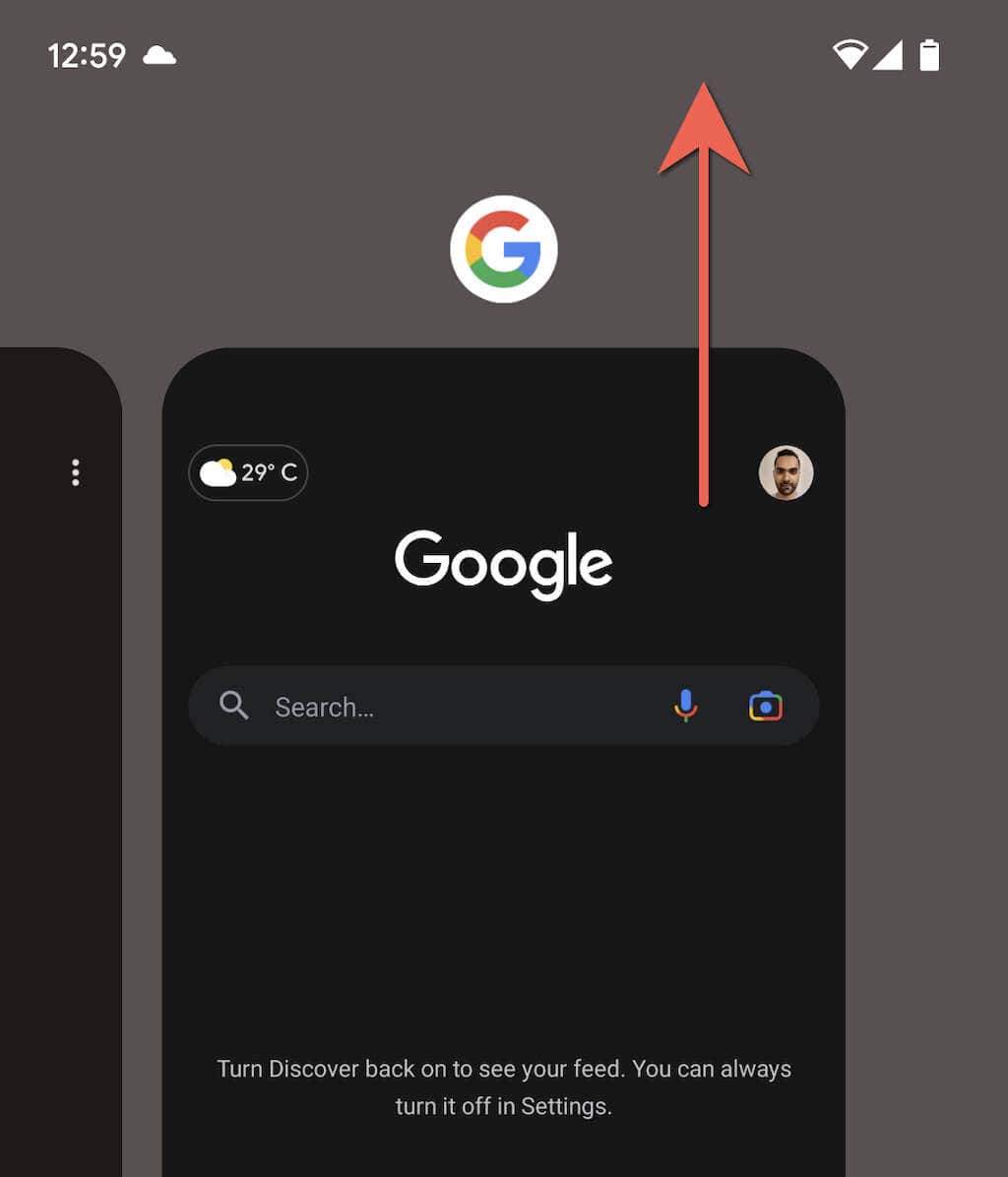 s>
s>
Ha ezt megtette, nyissa meg újra az alkalmazást, és koppintson arra a hivatkozásra, amelyet korábban nem tudott megnyitni. Ha a hiba továbbra is megjelenik, kényszerítse ki az összesalkalmazást androidos mobiltelefonján, mielőtt újra próbálkozna. Ehhez keresse meg az Összes törlésegombot az alkalmazásváltóban, és koppintson rá.
2. Indítsa újra Android telefonját
AAndroid telefon újraindítása kiküszöböli a váratlan hibákat, amelyek megakadályozzák, hogy az alkalmazások más alkalmazásokon keresztül töltsenek be internetes hivatkozásokat.
Ehhez tartsa lenyomva a Bekapcsológombotaz energiaellátási lehetőségek megjelenítéséhez. Ha semmi sem történik, nyomja meg helyette a bekapcsológombotés ahangerőnövelőgombot. Ezután koppintson az Újraindításelemre.
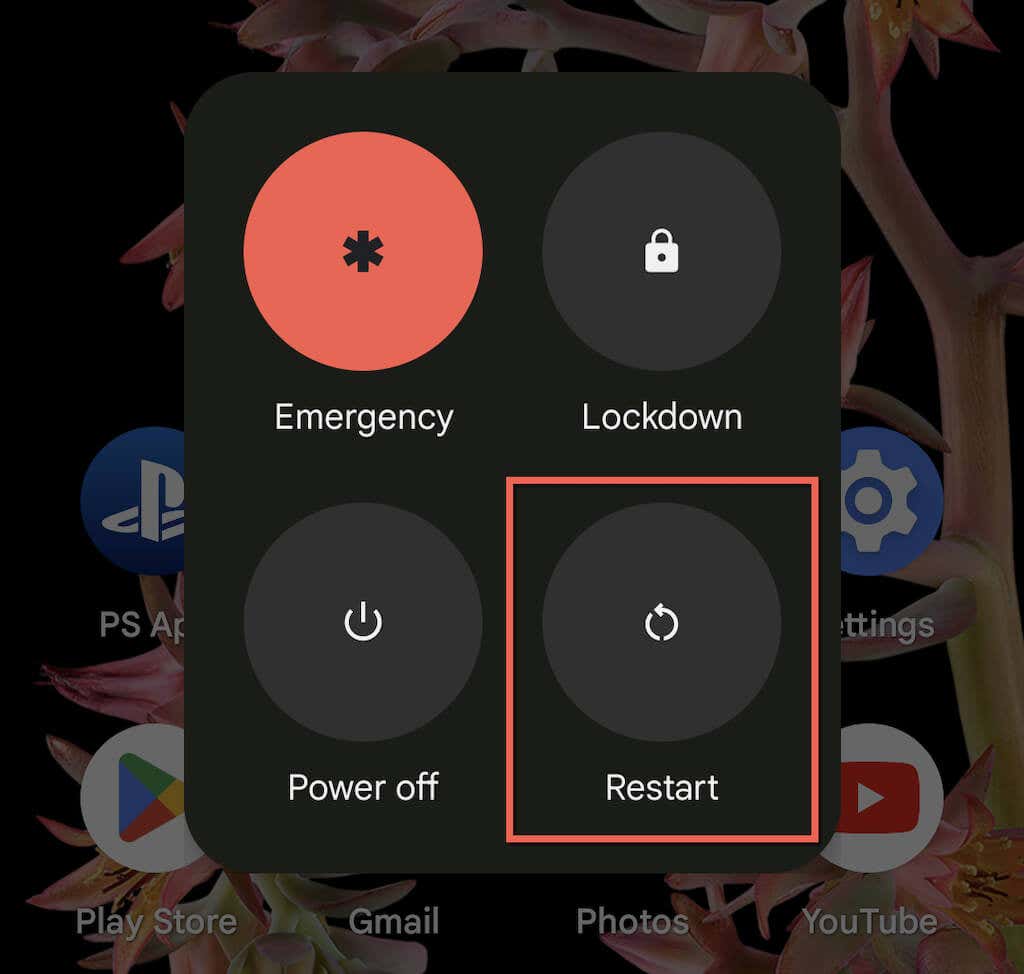
3. Állítsa vissza az alkalmazásbeállításokat Android-eszközén
Ha az Android újraindítása nem segít, vissza kell állítania az eszköz alkalmazásbeállításait (értesítések, engedélyek, adatkorlátozások stb.) a gyári alapértékekre. Ehhez tegye a következőket:
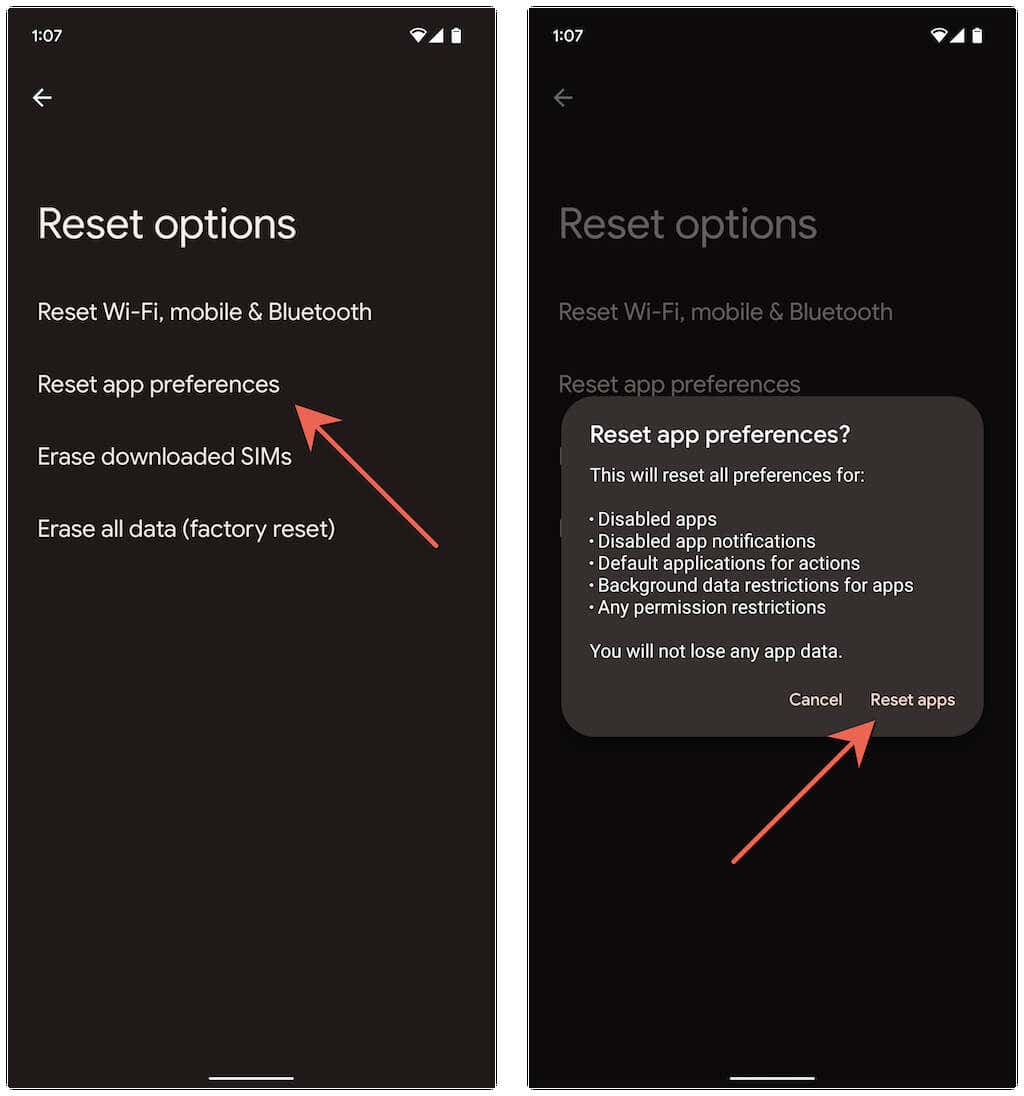
Egyes Android-eszközökön, például a Google Pixelen, a következőket is teheti:
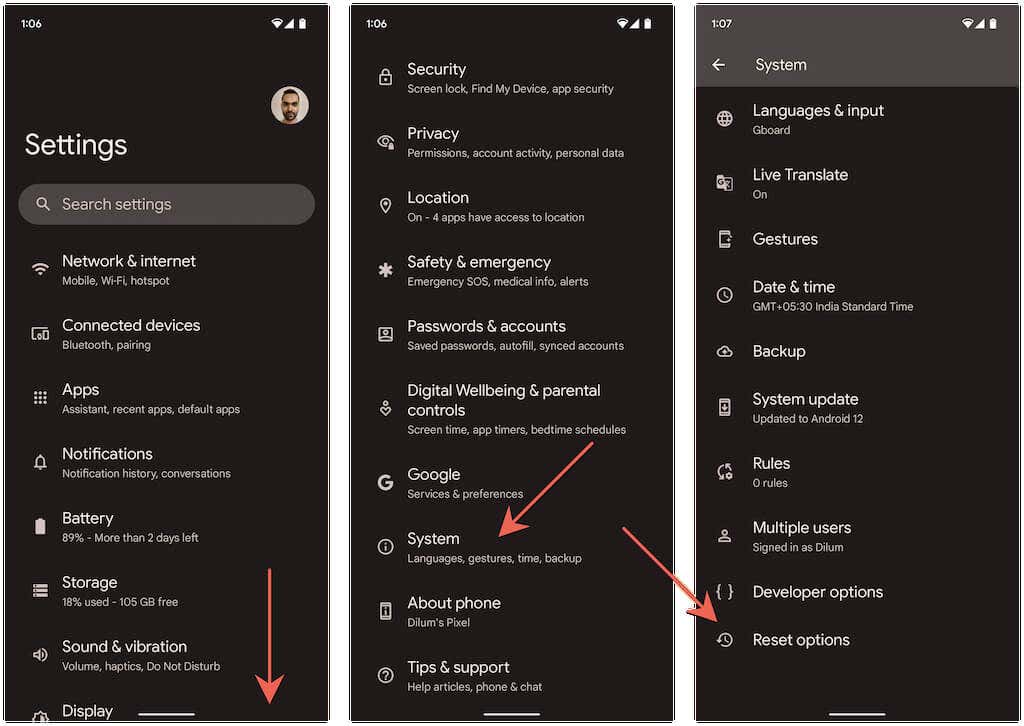
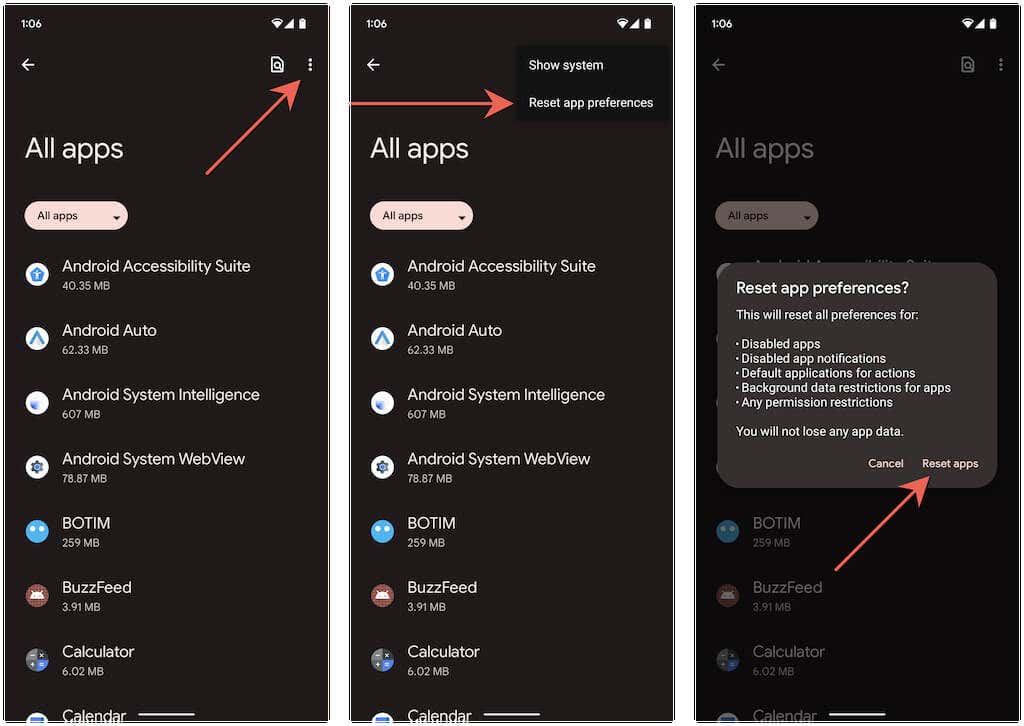
Miután végzett az Android-alkalmazás-beállítások visszaállításával, valószínűleg eltűnik a „Nem található alkalmazás a megnyitáshoz” felirat. Látogasson el a Beállítások>Alkalmazásokoldalra, és módosítsa az alkalmazásokkal kapcsolatos beállításokat a kívánt módon.
4. Kapcsolja ki és be az Alkalmazásengedélyeket
Egy másik módszer, amellyel megpróbálhatja kijavítani a „Nem található alkalmazás az URL megnyitásához”, visszavonja és újra engedélyezi a célalkalmazás webes hivatkozások megnyitására vonatkozó engedélyeit.
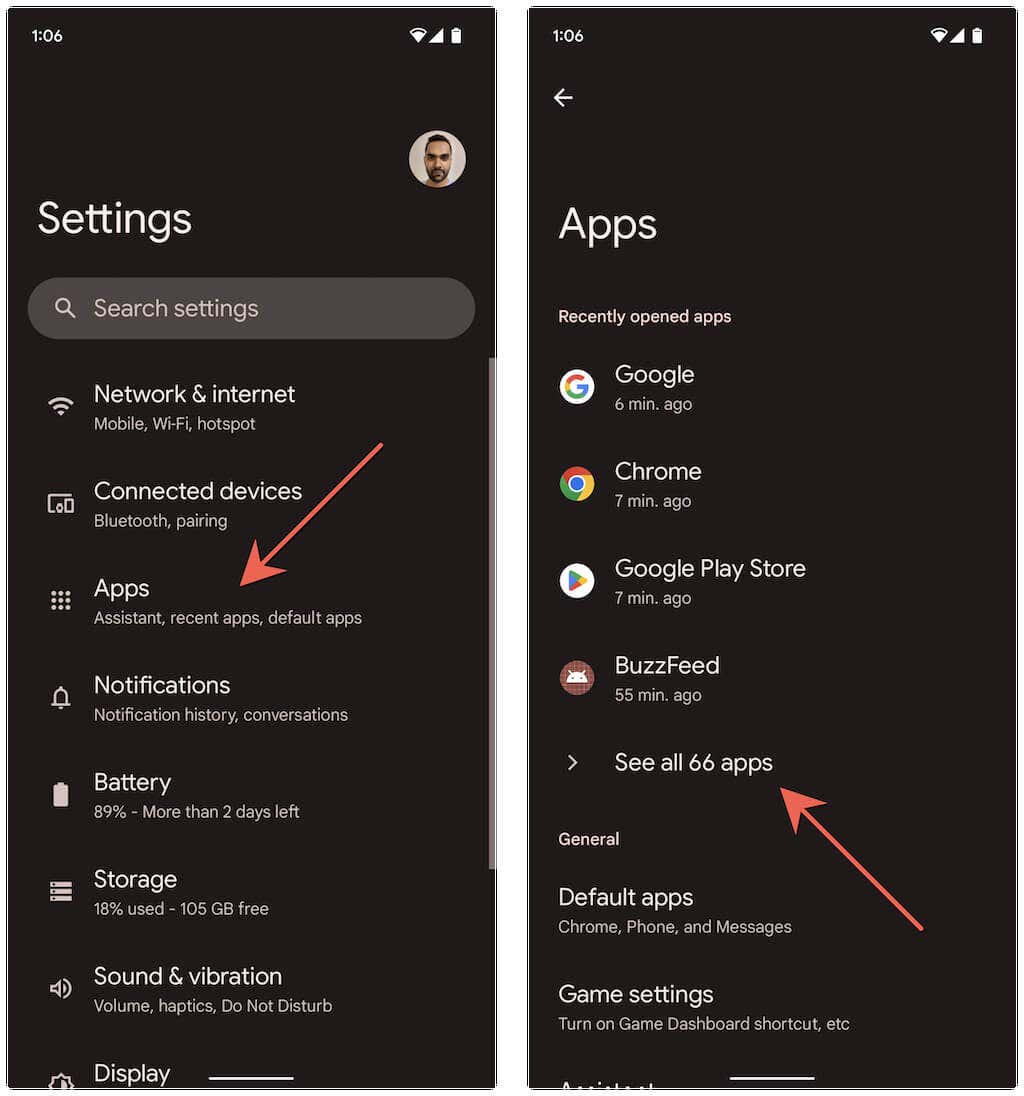
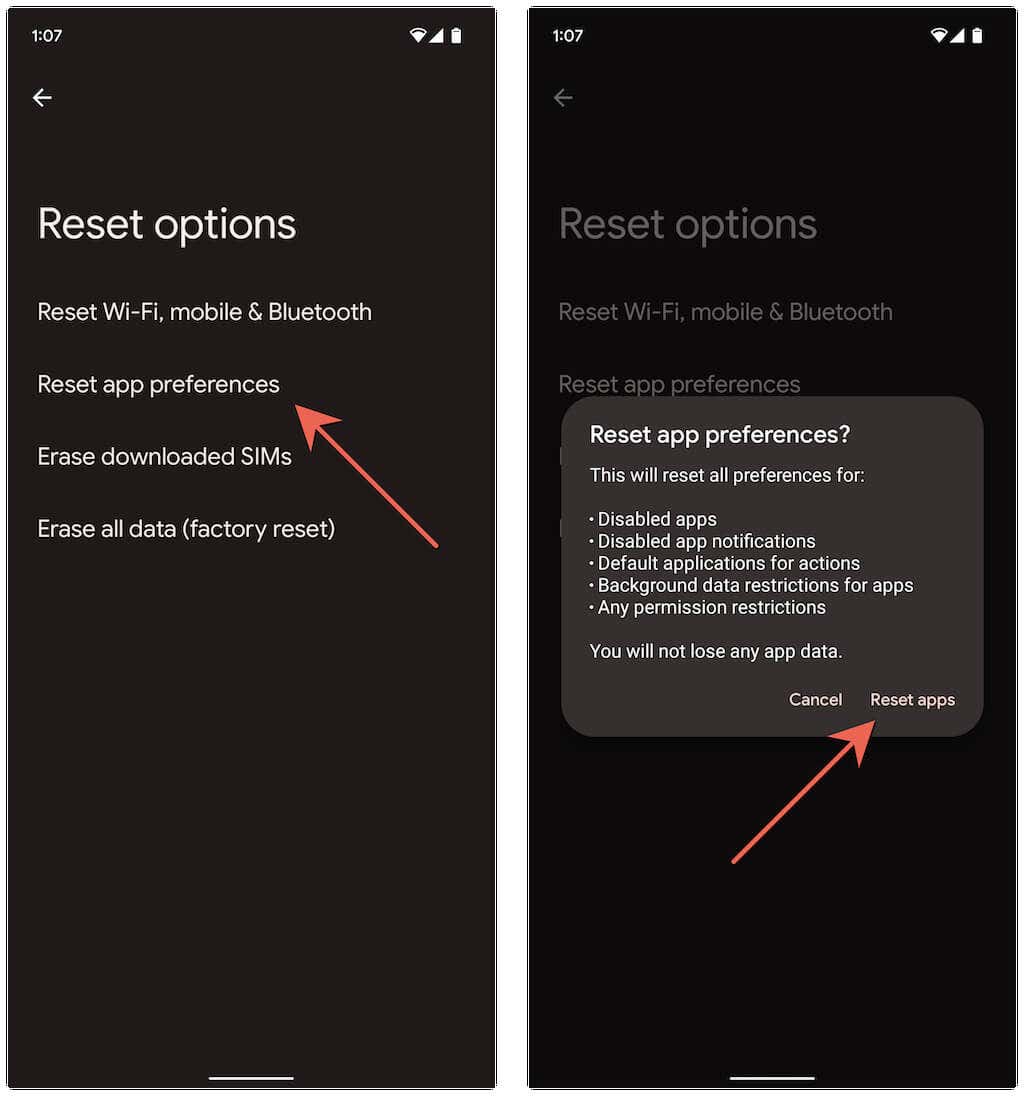
5. Az azonnali alkalmazásokon keresztüli linkbetöltés letiltása
További ok, amiért a „Nem található alkalmazás az URL megnyitásához” hiba jelenik meg, az az, amikor az Android egy „azonnali alkalmazáson” keresztül próbál betölteni egy linket (amely egy teljes alkalmazás lecsupaszított verziója). Kapcsolja ki a megfelelő funkciót, és ellenőrizze, hogy ez változtat-e. Ehhez tegye a következőket:
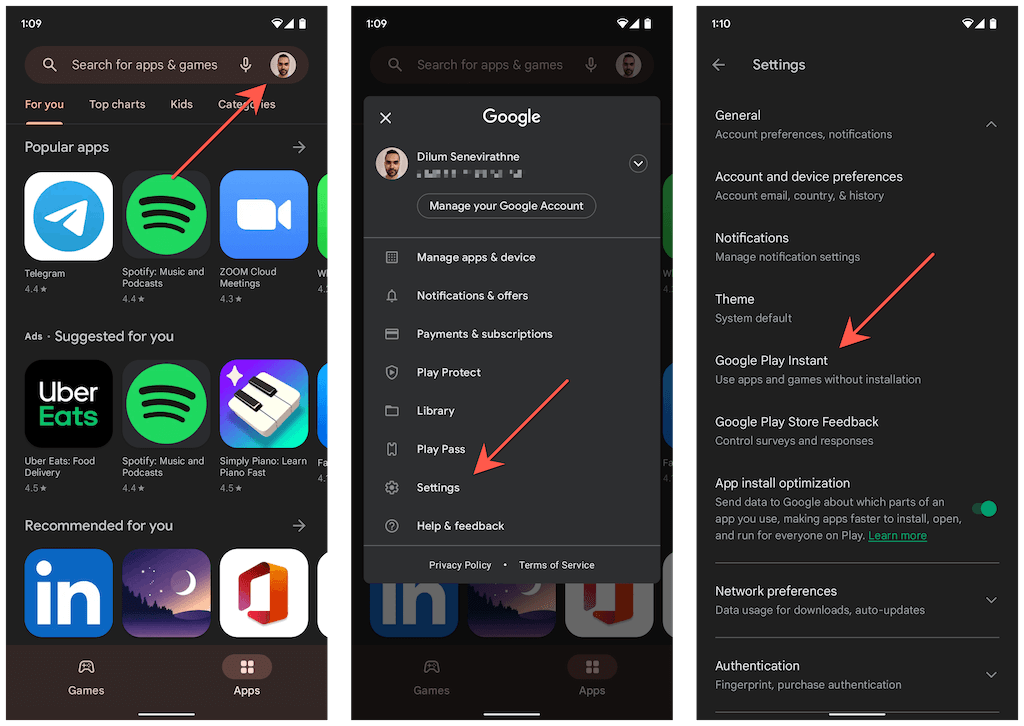
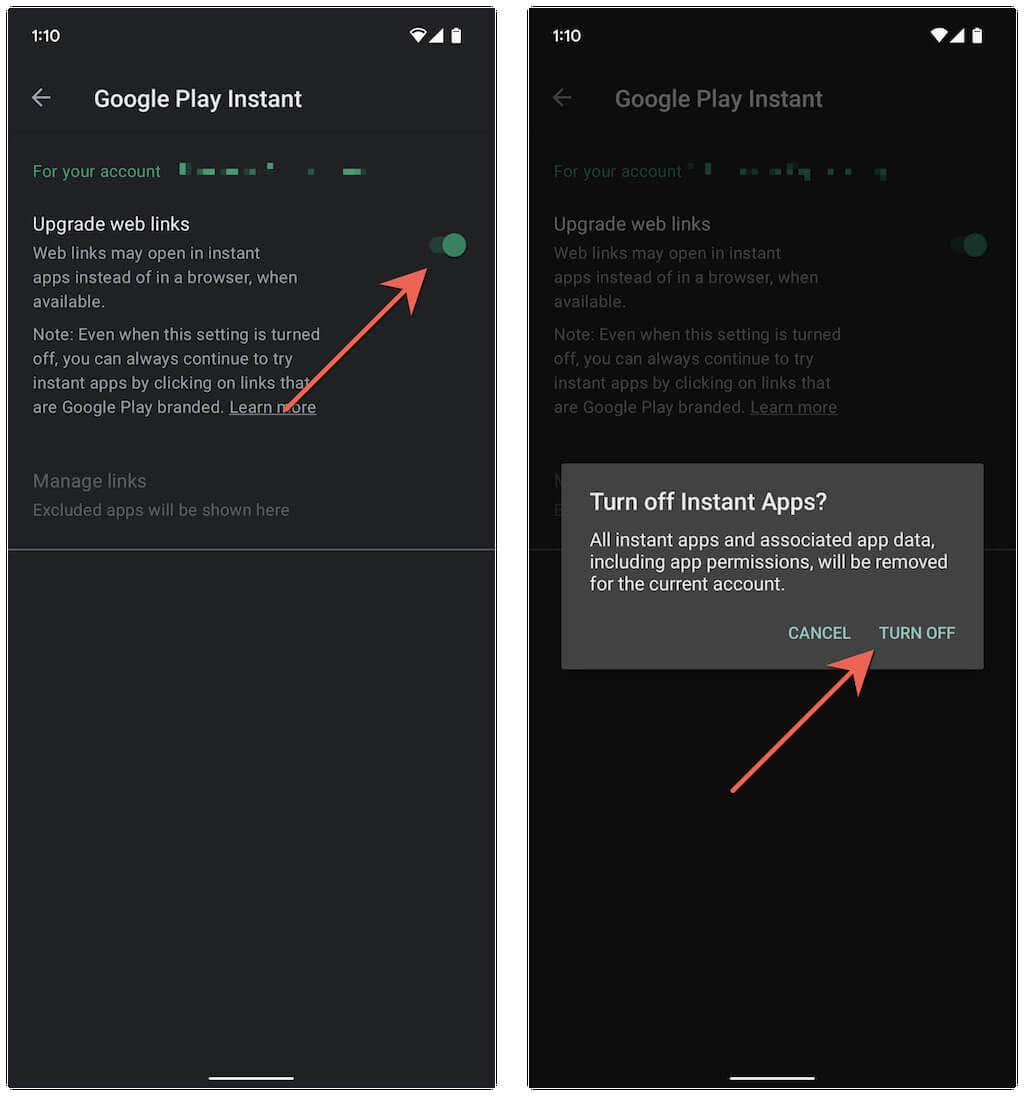
6. Alkalmazás-gyorsítótárak törlése
Ha a „Nem található alkalmazás az URL megnyitásához” hiba továbbra is megjelenik Android-telefonján, meg kell adnia a törölje a böngésző gyorsítótárát vagy a hibát megjelenítő alkalmazást, valamint annak az alkalmazásnak a gyorsítótárát, amelyet a telefon azt állítja, hogy nem találja.
Például a Google Chrome gyorsítótárának törléséhez:
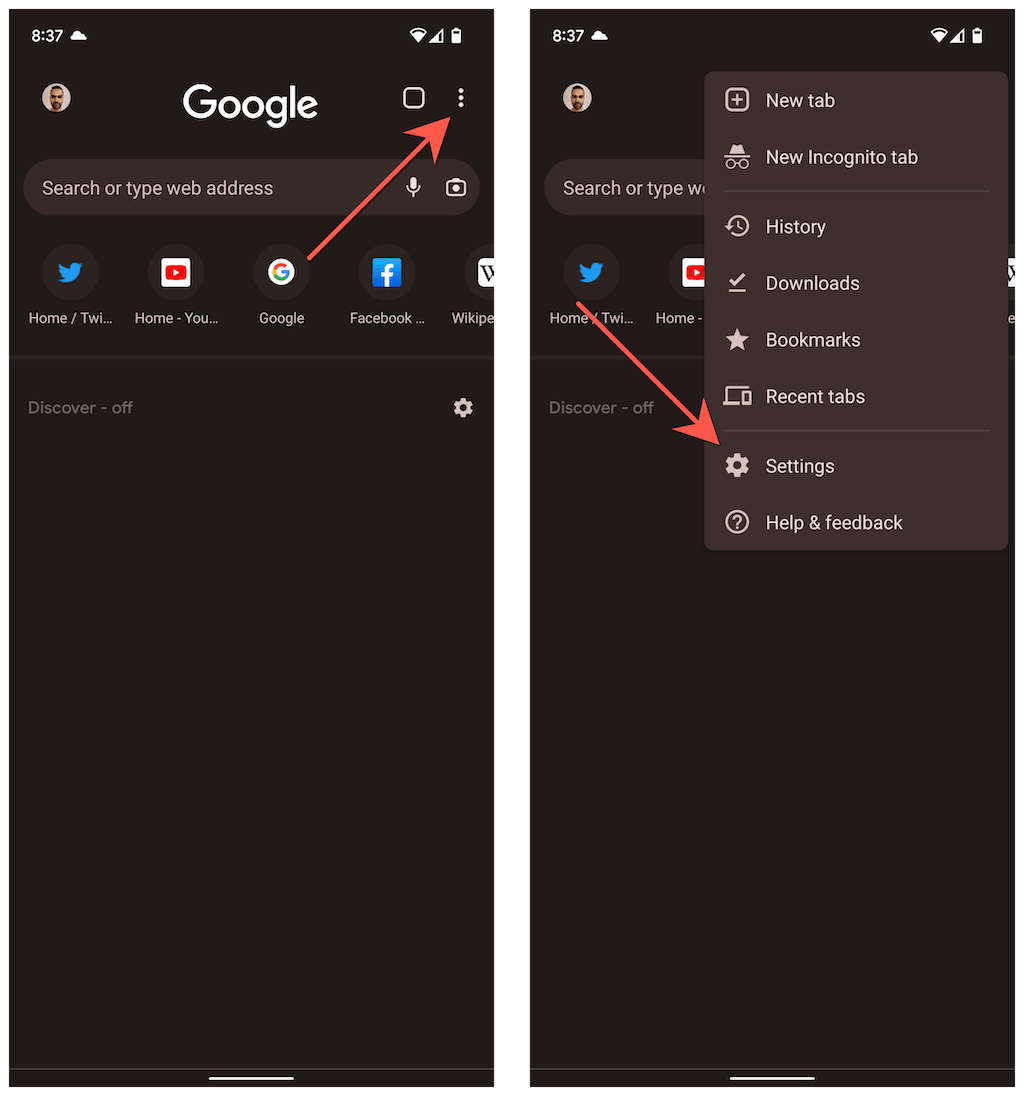
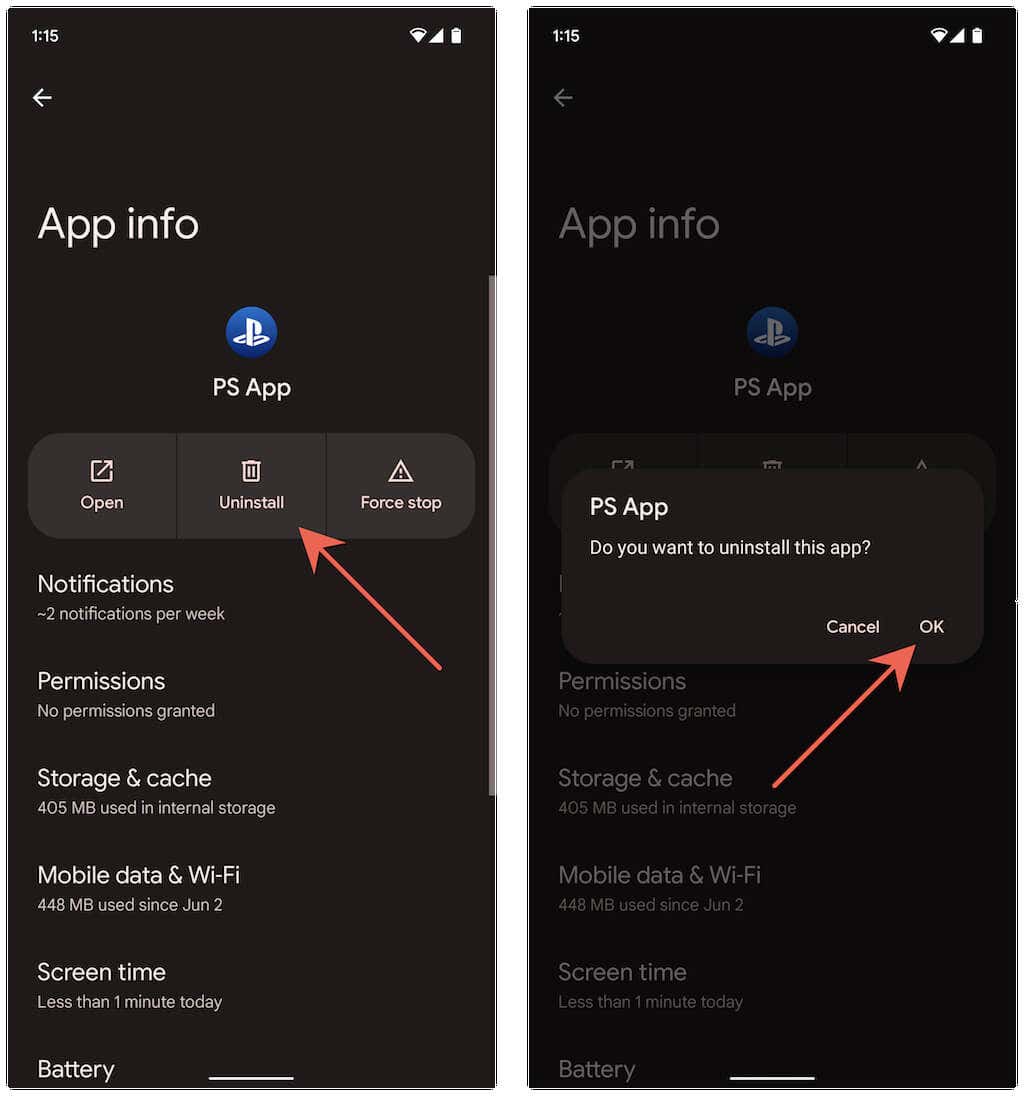
Az alkalmazás gyorsítótárának törlése:
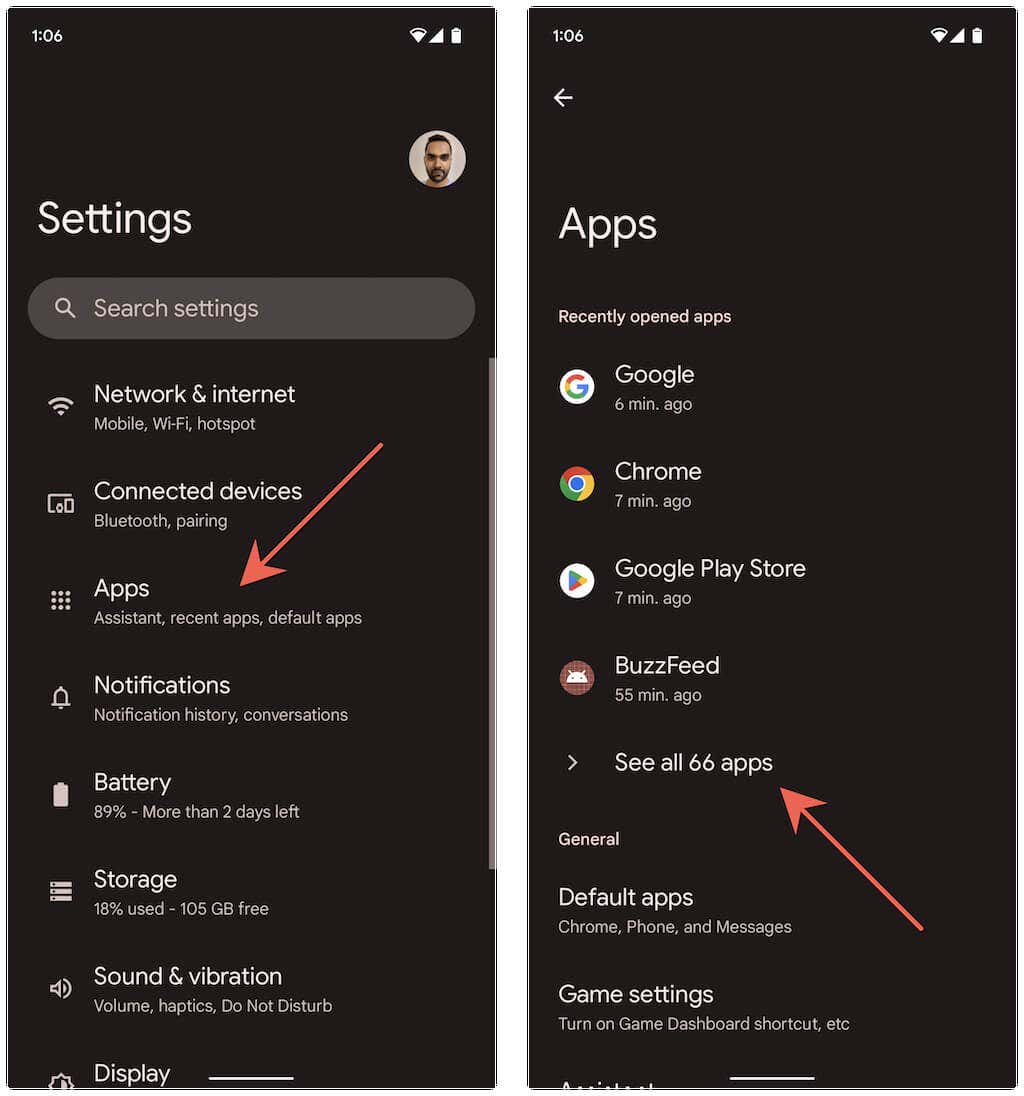
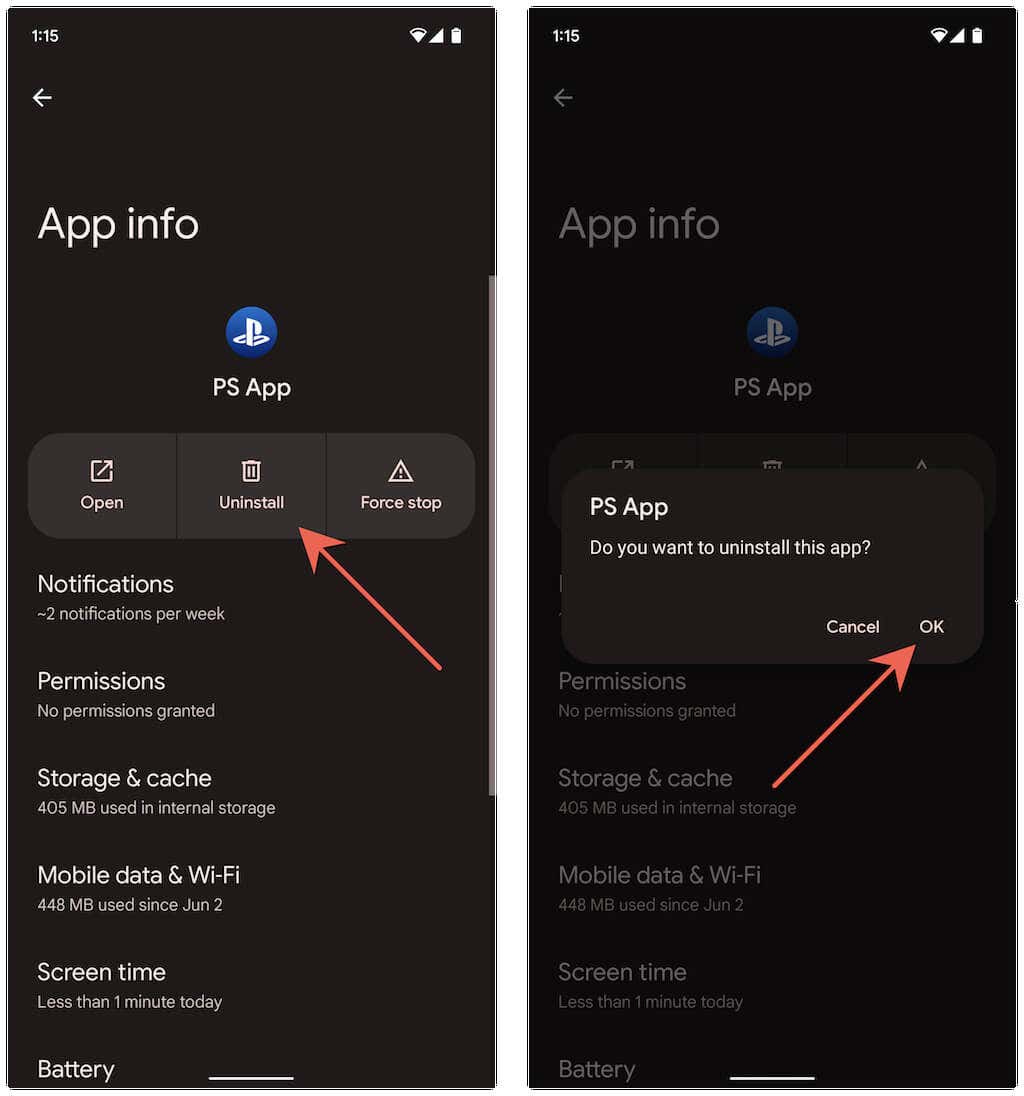
7. Frissítse az alkalmazásokat Android-eszközén
A frissítse az alkalmazásokat Android telefonján -re szánt idő megoldja az ismert hibákat és ütközéseket, amelyek a „Nem található alkalmazás az URL megnyitásához” hibaüzenetet eredményeznek. Ehhez tegye a következőket:
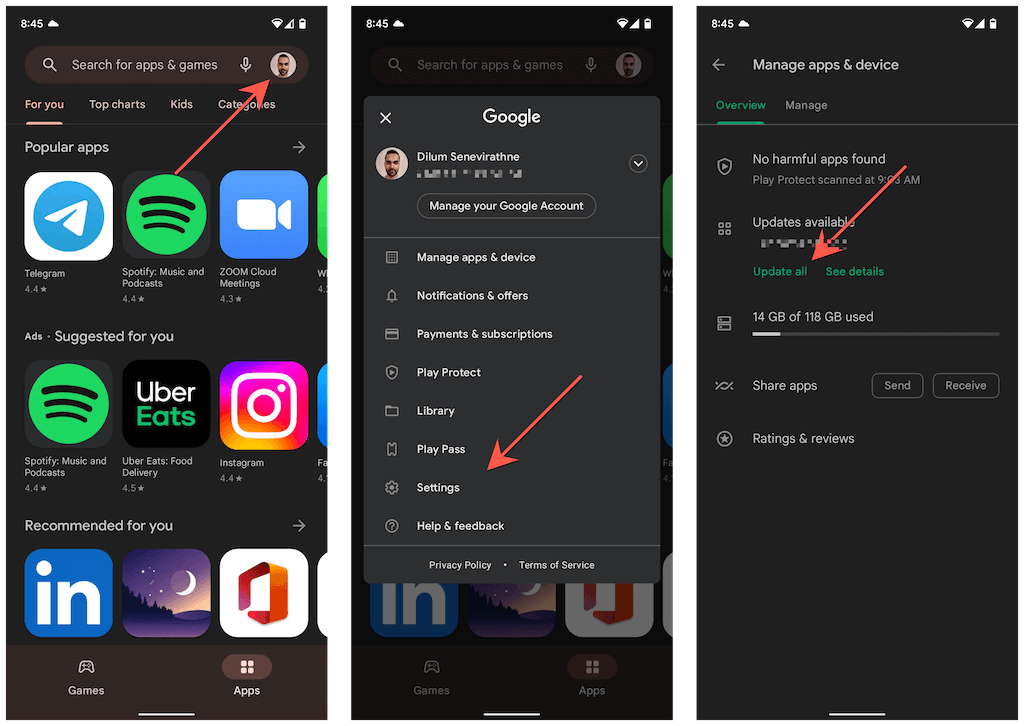
8. Távolítsa el és telepítse újra a problémás alkalmazást
Ha a „Nem található alkalmazás az URL megnyitásához” hiba továbbra is fennáll az Android rendszerben, távolítsa el, majd telepítse újra azt az alkalmazást, amely nem nyílik meg, amikor megérinti a hivatkozást. Ehhez tegye a következőket:
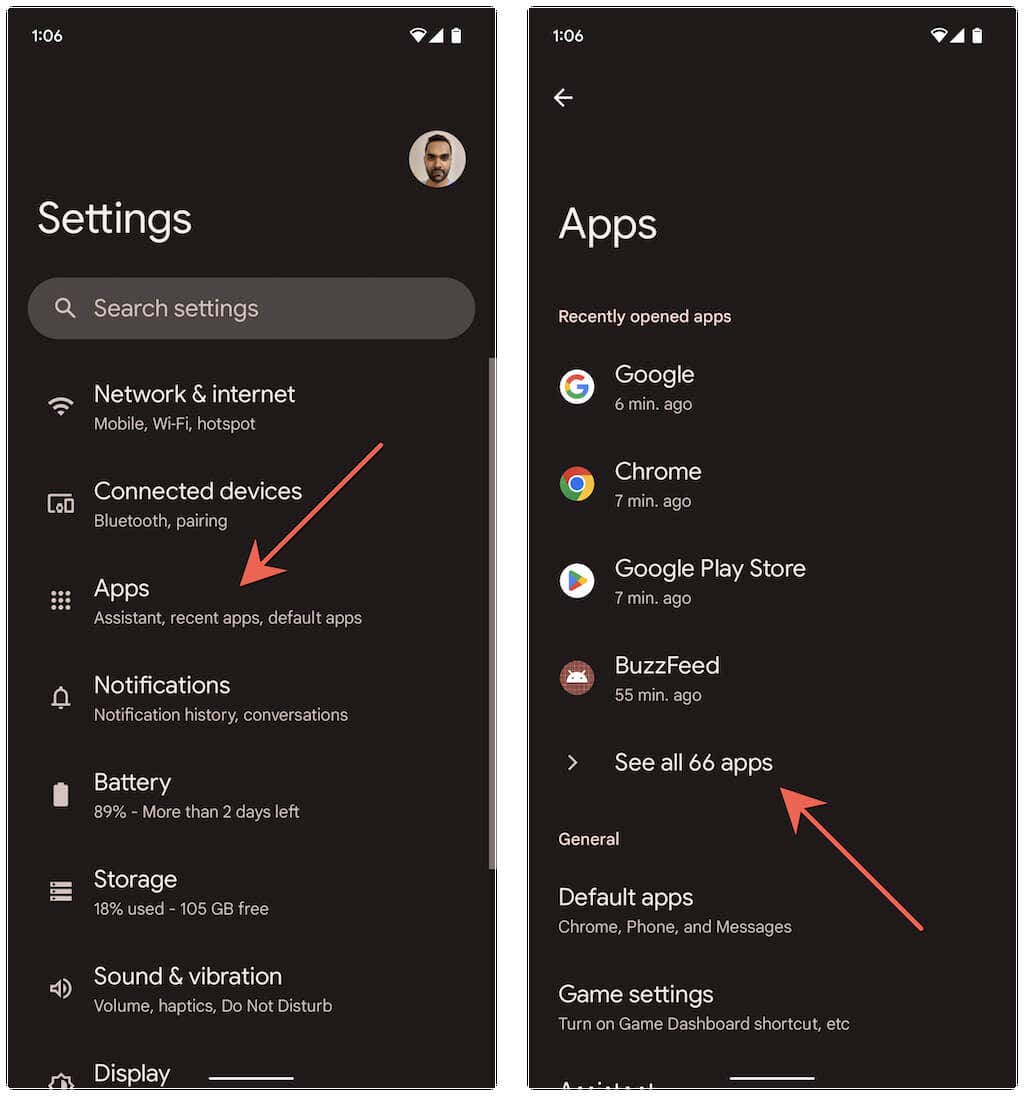
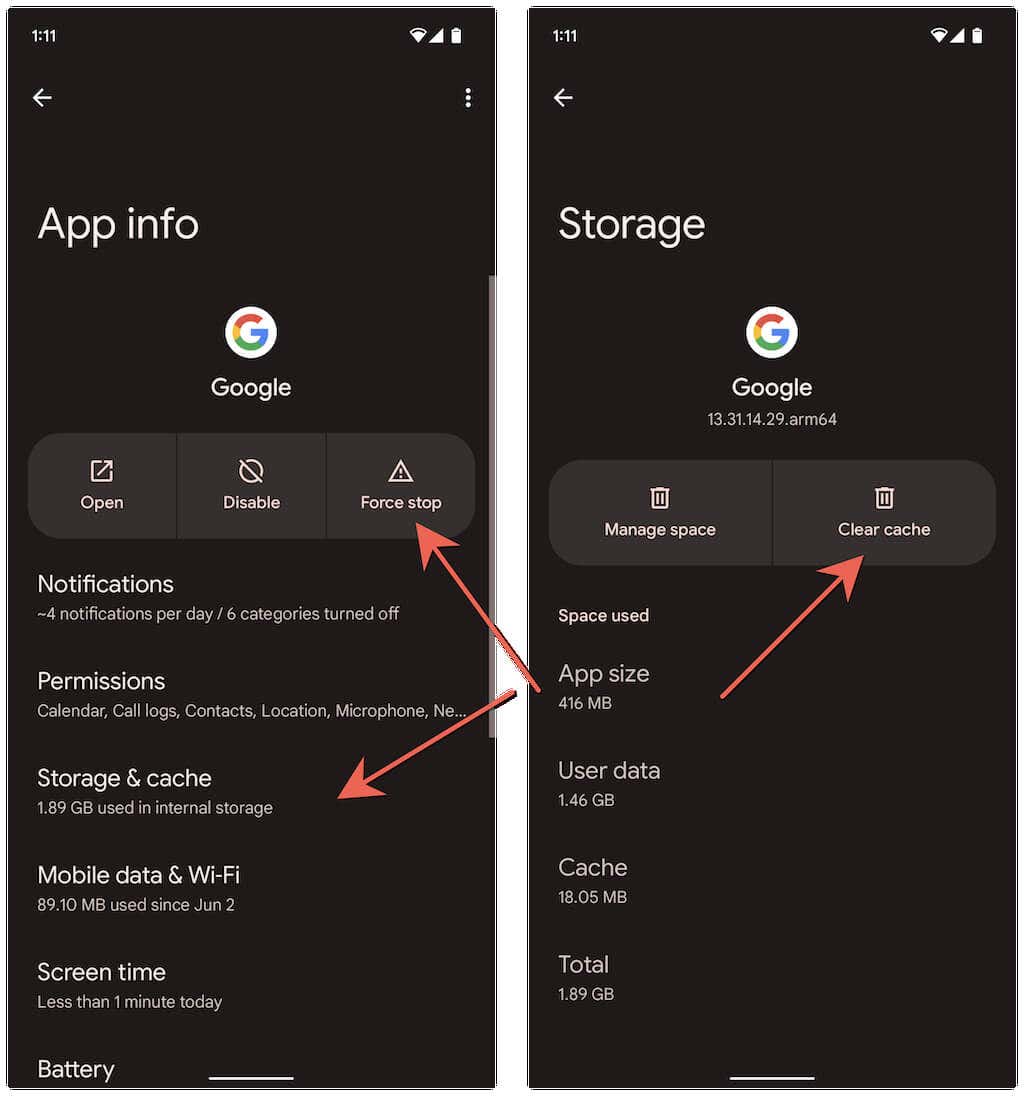
9. Frissítse Android telefonját
Ellenőrizze, hogy Android-telefonján van-e olyan függőben lévő operációs rendszer, amely véglegesen kijavíthatja a „Nem található alkalmazás az URL megnyitásához” hibaüzenetet. Ehhez a következőket kell tennie:
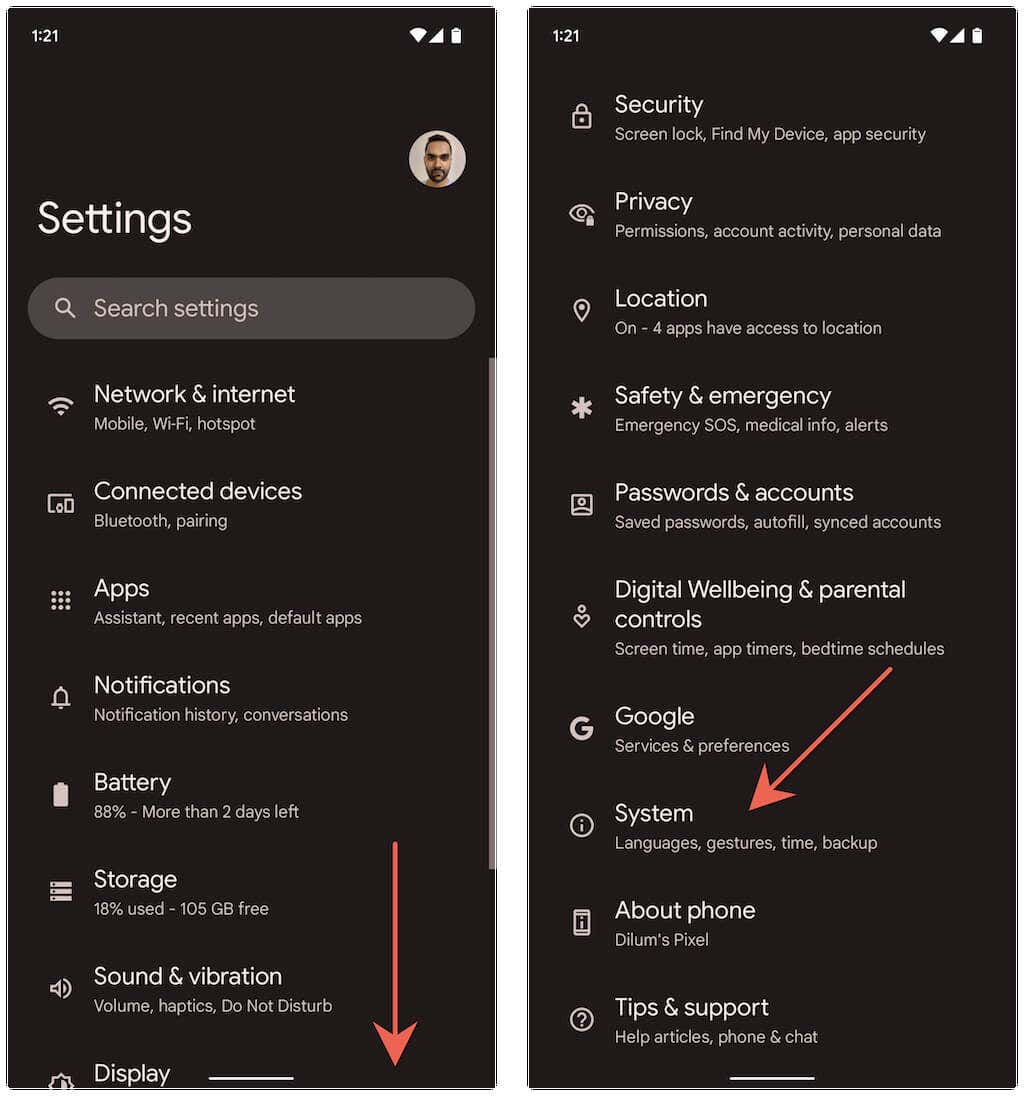
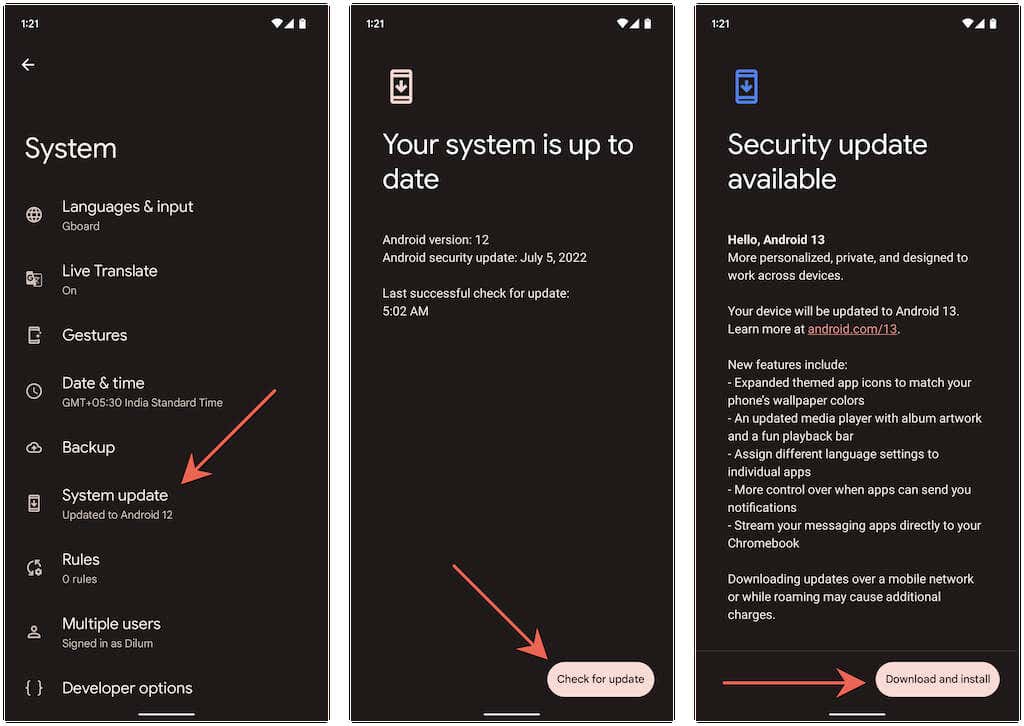
Elveszett és megtalált
A „Nincs megnyitható URL” hibaüzenet Android-mobiltelefonon szinte mindig eltűnik az alkalmazásbeállítások visszaállítása után. Ha nem, a fennmaradó javítások biztosan segítenek. Tartsa naprakészen az alkalmazásokat és Android-eszközét, hogy csökkentse a hiba újbóli előfordulásának valószínűségét.
.